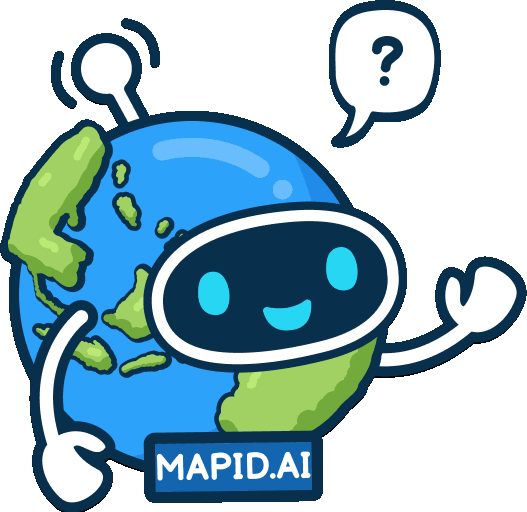Layer Digitization
Bangun layer spasialmu dengan digitasi yang presisi
Pada video sebelumnya, kamu sudah belajar membuat proyek peta pertamamu - mulai dari mengenal dasbor, membuat proyek baru, sampai navigasi workspace dasar.
Sekarang, kita naik level: bagaimana mendigitasi data spasial untuk membangun layer yang siap dipakai dalam analisis.
Apa yang kamu Pelajari
-
Membuat layer baru & menentukan tipe geometri (Point, Line, Polygon)
-
Mengenal workspace: panel kiri (layer & data), kanvas peta, panel kanan (DATA, SINI, TOOL)
-
Digitasi langsung di kanvas menggunakan Draw/Digitasi Tool
-
Mengelola data tambahan: upload file
Step-by-step
-
1. Buat layer baru terlebih dahulu
-
Buka new layer
-
Isi Nama & deskripsi
-
Pilih type layer, point, linestring, or polygon
-
Pilih tempatkan layer ini di folder yang kamu inginkan
-
-
2. Masuk ke layer anda, pilih icon "digitasi" atau "draw" pada layer
-
3. Aktifkan mode digitasi atau draw dengan klik icon
 pada bagian kanan interface
pada bagian kanan interface
-
4. Mulai digitasi sesuai kebutuhan kamu
Kenapa ini penting
Digitasi adalah fondasi data spasial. Dengan layer yang bersih dan presisi, analisis lanjutan seperti overlay, query spasial, scoring lokasi jadi lebih cepat, replikatif, dan dapat dipertanggungjawabkan.
Next lesson
Lanjut ke Import Data, di mana kamu akan belajar mengubah data mentah jadi visual yang jelas & komunikatif
Course Contents
-
Intro to GIS & GEO MAPID
Refresh your GIS basics and see how they come to life in GEO MAPID.
-
Creating Your First Map Project
Build a project, set layers, and prepare for analysis.
-
Digitizing Like a Pro
Add points, lines, and polygons with precision.
-
Smart Styling & Labelling
Build a project, set layers, and prepare for analysis.
-
Importing & Using GEO MAPID Data
Combine official datasets with your own.
-
Exploring the MAPID Toolbox
Use geoprocessing tools for buffer, overlay, and joins.
-
Site Selection & Site Analysis (MCDA)
Apply MCDA and spatial scoring to evaluate locations.
-
Collecting Data with FORM
Design surveys and feed results directly into your map.